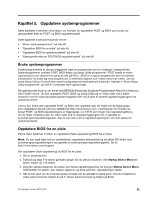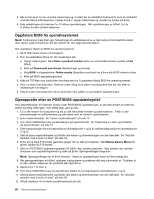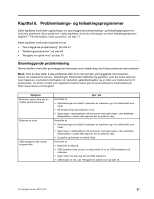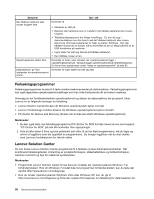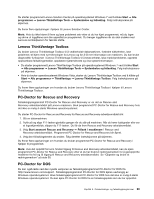Lenovo ThinkCentre M90z (Norwegian) User Guide - Page 78
Rengjøre en optisk mus, Opprette en feilsøkingsplate
 |
View all Lenovo ThinkCentre M90z manuals
Add to My Manuals
Save this manual to your list of manuals |
Page 78 highlights
Opprette en feilsøkingsplate Denne delen inneholder instruksjoner som forklarer hvordan du oppretter en feilsøkingsplate. Følg denne fremgangsmåten: 1. Last ned et selvstartende, oppstartbart platebilde (også kalt ISO-bilde) av feilsøkingsprogrammet fra http://www.lenovo.com/support 2. Bruk et hvilket som helst program for CD/DVD-brenning, for å opprette en feilsøkingsplate med ISO-bildet. Kjøre feilsøkingsprogrammet fra feilsøkingsplaten Denne delen inneholder instruksjoner som forklarer hvordan du kjører feilsøkingsprogrammet fra feilsøkingsplaten du har opprettet. Følg denne fremgangsmåten: 1. Kontroller at datamaskinen er slått av. 2. Trykk på og slipp F12-tasten gjentatte ganger når du slår på maskinen. Når Startup Device Menu blir åpnet, slipper du F12-tasten. 3. Sett inn feilsøkingsplaten i den optiske stasjonen. 4. Velg den optiske stasjonen med feilsøkingsplaten som oppstartingsenhet og trykk på Enter. Feilsøkingsprogrammet åpnes. 5. Følg veiledningen på skjermen for å kjøre feilsøkingstesten du ønsker. Hvis du trenger hjelp, trykker du på F1-tasten. 6. Ta feilsøkingsplaten ut av den optiske stasjonen når feilsøkingen er ferdig. Rengjøre en optisk mus Denne delen inneholder instruksjoner som forklarer hvordan du rengjør en optisk mus. En optisk mus bruker en lysdiode (LED) og en optisk sensor for å navigere pekeren. Hvis pekeren ikke beveger seg jevnt på skjermen med den optiske musen, er det mulig at musen trenger rengjøring. Slik rengjør du en optisk mus: 1. Slå av datamaskinen. 2. Trekk ut musekabelen fra maskinen. 3. Snu musen opp ned og undersøk linsen. a. Hvis det er en flekk på linsen, rengjør du området forsiktig med en bomullspinne. b. Hvis det er partikler i linsen, blåser du dem forsiktig bort fra området. 4. Sjekk overflaten du bruker musen på. Hvis du har et svært innviklet bilde eller mønster under musen, kan det være vanskelig for prosessoren for digitalt signal (DSP) å oppfatte endringer i museposisjonen. 5. Koble musekabelen til maskinen igjen. 6. Slå på datamaskinen igjen. 70 ThinkCentre Brukerhåndbok